Какие команды знают
Кто умнее – Алиса или Сири? Помощники умеют выполнять достаточно много озвученных команд.
Команды Алисы:
- открывает нужные сайты;
- пользуется календарем и калькулятором;
- пересказывает новости;
- передает сводку погоды;
- ищет адреса на карте и прокладывает маршруты;
- собирает и рассказывает интересные факты, справки;
- набирает и сообщает телефоны служб спасения;
- включает музыку или программы на компьютере;
- подключается к соцсети и играет в игру с пользователем;
- вступает в интеграцию с сервисами Яндекса, что упрощает выполнение команд.
Сири сегодня предлагает большинство аналогичных функций. Ее отличие заключается в более глубокой интеграции со смартфонами и планшетами. Это приложение также включит будильник, подкорректирует яркость экрана, аналогично вызовет службу спасения. Таким образом, дать однозначный ответ на вопрос: «Что лучше Яндекс Алиса или Сири?» не получится.
Стандартные функции:
Как и для многих устройств с реализованной возможностью голосового управления, у «Яндекс.Станции» есть свои стандартные функции. Однако, благодаря установленному на устройство, виртуальному помощнику «Алиса», включение возможностей может происходить не только по стандартным командам, но и в режиме диалога. Однако для нее также есть слова, после которых устройство начинает реагировать на обращение, это «Алиса» или «Яндекс». Без упоминания ключевого слова «Яндекс.Станция» не будет отзываться на запросы. Алиса ожидает продолжения разговора в течение пяти секунд после ответа на произнесенный запрос, сохраняя контекст вопроса, что избавляет от постоянного повторения слова-активатора.
Управление звуком
Управление звуком в «Яндекс.Станции» может происходить либо с помощью голосовых команд, либо вращая регулятор в верхней части устройства. Чтобы убавить или прибавить громкость звука, достаточно сказать «Алиса, громче» или «Алиса, тише». Виртуальный помощник хорошо понимает команды и легко выполняет заказанное.
Примеры команд для управления звуком:
- «Сделай громче»;
- «Сделай тише»;
- «Поставь громкость на 1..10».
Управление мультимедиа
Включить или отключить мультимедийные файлы можно только голосом. Для проигрывания музыки нужно произнести кодовую фразу «Алиса, включи…» и дополнить названием песни, именем певца, нужный стиль или же выбрать музыку под настроение. Для проигрывания видеофайлов, необходимо подключить колонку к телевизору или компьютеру с помощью HDMI провода.
Примеры команд для управления мультимедийными файлами:
- «Что сейчас играет»;
- «Включи «название группы»;
- «Включи «название песни/фильма»;
- «Поставь на паузу/стоп/возобнови»;
- «Мне нравится/лайк» – для добавления в плейлист;
- «Включи фильм с «имя актера».
Органайзер (будильник, календарь)
Органайзер в умной колонке также управляется с помощью голоса. Нужно сказать фразу-запрос, например, «Алиса, включи будильник на «время» или «время и дату»». Также можно настроить несколько будильников или таймеров, чтобы устройство срабатывало по нужным дням, или через определенное время. Кроме этого Алиса может сказать сегодняшнюю дату или записать дела на нужную дату.
Примеры команд для работы с органайзером:
- «Поставь будильник на 7:00»;
- «Какой день недели будет 12 апреля»;
- «Сколько времени в Люксембурге»;
- «Сколько сейчас времени»;
- «Поставь таймер на 10 минут».
Режим болталки
Вход в режим болталки происходит по фразе «Алиса, давай поболтаем». В этом режиме виртуальный помощник не пользуется справочной информацией и не сможет ответить на вопросы о погоде, пробках или событиях. Алиса работает в качестве виртуального собеседника, который поддерживает разговор на любые темы. Закрыть режим диалога можно, сказав «Алиса, хватит болтать».
Для работы в режиме болталки используются следующие команды:
- «Алиса, давай поболтаем» – для включения режима;
- «Сыграем в города/слова/верю-не-верю» – включение одной из игр;
- «Расскажи сказку»;
- «Кто тебя создал»;
- «Хватит болтать» – основная команда закрытия режима.
Информационная справка (погода, факты и события)
Запросы к Алисе в умной колонке могут быть различны, в том числе пользователь может узнать погоду на день или несколько, новости, информацию о пробках в городе и многое другое. Срабатывает по ключевой фразе «Алиса, какая сегодня погода/какие сейчас пробки в городе/сколько времени» и многое другое.
Примеры команд для запуска информационной справки:
- «Погода сегодня/на завтра/на неделю»;
- «Последние новости/Новости Москвы»;
- «Что такое «слово»;
- «Кто такой Кипелов»;
- «Расстояние от Земли до Солнца».
Работа Подписки Яндекс Плюс
Как работает яндекс колонка?
Одним из удобных дополнений к Яндекс Станции является Подписка Яндекс Плюс, которая предоставляет пользователю доступ к различным сервисам и улучшает опыт использования устройства.
Подписка Яндекс Плюс включает в себя доступ к сервисам Яндекса, таким как подписка на музыку и видео, просмотр телевизионных каналов, хранение файлов в облаке и кэшбэк при оплате с помощью «Яндекс.Денег». Один из наиболее популярных сервисов, доступных при подписке Яндекс Плюс, — это сервис «Яндекс Музыка».
«Яндекс Музыка» умеет воспроизводить музыку онлайн без рекламы, создавать плейлисты и оценивать треки, получая рекомендации на основе своих предпочтений в работе с Яндекс Станцией. Кроме того, с помощью сервиса можно сохранять музыку для прослушивания в автономном режиме на мобильном устройстве и управлять музыкой на всех устройствах, подключенных к колонке.
Другой сервис, доступный при подписке Яндекс Плюс, — это сервис «Яндекс.Диск», который позволяет пользователям хранить свои файлы в облачном хранилище Яндекса. При подписке на Яндекс Плюс пользователи получают доступ к 100 ГБ свободного пространства на диске, что позволяет хранить и синхронизировать файлы между несколькими устройствами.
Кроме того, подписка Яндекс Плюс предоставляет доступ к сервису Яндекс Такси, а также дает возможность получать кэшбэк при оплате услуг с помощью «Яндекс.Денег».
Многие пользователи считают подписку Яндекс Плюс полезным дополнением к Яндекс Станции. Она расширяет возможности устройства и позволяет получить доступ к большему количеству сервисов и функций. Чтобы начать использовать подписку Яндекс Плюс, пользователю достаточно оформить ее на сайте Яндекса или в приложении Яндекс для мобильного устройства. Подписка Яндекс Плюс платная, однако она может быть оформлена на различные сроки, от месяца до года, что дает пользователю гибкость в выборе оптимального варианта. Таким образом, подписка Яндекс Плюс – это удобный способ расширить возможности Яндекс Станции и получить доступ к большему количеству сервисов и функций.
Интересные навыки Алисы для Яндекс Станции
Сделаем обзор интересных навыков для Яндекс Станции, доступных на платформе «Диалоги».
Занимательные истории
Это игра, подходящая для детей и взрослых. Голосовой ассистент попросит поочередно называть словосочетания (глаголы, прилагательные, местоимения, существительные). Программа обработает данные и вставит слова в нужные места. Затем Яндекс станция прочитает получившуюся сказку.
Дневник МЭШ
Этот навык поможет узнать расписание уроков, полученные за день оценки, домашнее задание. Воспользоваться им могут пользователи, если в образовательном учреждении применяется система «Московская электронная школа».
Академик-учитель
С его помощью подбираются онлайн-курсы для самообразования. Допускается попросить ассистента Яндекс станции найти как платные, так и бесплатные занятия. Поиск проводится на авторитетных ресурсах образования: Coursera, Skillbox и других.
Почтовый помощник
Навык станции позволяет проверять электронную почту на наличие непрочитанных сообщений. Голосовой помощник Яндекса Алиса зачитает текст, расскажет, какое вложение было отправлено, от кого пришло письмо, а также пометит публикации как прочитанные.
Отправка сообщений в Телеграмм
Пользователи станции могут создать и отправить заметки в мессенджер Телеграмм. Надо сказать команду «Алиса, запусти “Отправка сообщения в Телеграмм”». Кроме этого, юзеры могут выбрать контакты для получения уведомления.
Тотальный диктант
Голосовой помощник Яндекса выступает в роли учителя русского языка и читает текст тотального диктанта, который проводится ежегодно во всех образовательных учреждениях страны. Пользователю станции нужно следовать указаниям и записать услышанную информацию, а затем ассистент расскажет, где проверить материал на ошибки.
Осмысленный выбор бытовой техники
С помощью беседы можно выбрать бытовую технику, сравнить цены в магазинах, а также посмотреть, какие ошибки допускают пользователи при подборе оборудования для дома.
Умные рецепты
Навык станции содержит рекомендации Яндекса для комфортного приготовления блюд и напитков. Здесь допускается посмотреть 13 тыс. рецептов, узнать, как готовится блюдо по шагам, ознакомиться с ценами на продукты, проверить сроки годности, подсчитать калории, сформировать список покупок.
Какая информация передается на сервер Яндекса через голосовой помощник «Алиса»?
При озвучивании любого запроса голосом принцип работы поисковой системы не меняется. «Алиса» лишь переводит речь в текст, который затем используется поиском. Естественно, что вместе с каждым поисковым запросом передается множество дополнительных данных о каждом пользователе. Их количество ограничивается сайтами и сервисами, на которые пользователь заходит при помощи голосового помощника. В основном отправляется информация о сбоях браузера, которая действительно необходима для последующей отладки программного обеспечения.
Каждый раз браузер передает на сервер следующий массив данных:
- время регистрации в сети;
- IP-адрес;
- версия и тип операционной системы;
- версия и тип браузера;
- MAC-адрес.
5 причин включить детский режим на вашей умной колонке

antoniodiaz/Shutterstock.com
Несмотря на растущую популярность умных колонок, некоторые родители по-прежнему не доверяют искусственному интеллекту и опасаются предоставлять детям бесконтрольный доступ к голосовому помощнику. И причин может быть несколько:
- чрезмерное увлечение гаджетами и недостаток живого общения со сверстниками: это касается как смартфонов и компьютеров, так и умных колонок, с которыми некоторые дети готовы болтать день напролёт;
- доступ к неподходящему по возрасту контенту: музыка, подкасты и аудиокниги для взрослых, а также шокирующие новости, не предназначенные для детских ушей, могут серьёзно навредить незрелой психике. Непристойные шутки и нецензурная лексика — это далеко не всё: страхи, неврозы и депрессия также могут возникнуть на фоне продолжительного прослушивания такого контента.
Если первые две проблемы можно решить, обсудив с ребёнком правила цифровой гигиены и заранее договорившись о времени использования умной колонки, то проблему взрослого контента довольно успешно решает детский режим голосового помощника. И вот как эта функция помогает сделать общение ребёнка с искусственным интеллектом безопасным:
- В разговоре с ребёнком голосовой помощник избегает иронии, отвечает на вопросы простым языком и безобидно шутит.
- На просьбу включить новости Алиса поставит ребёнку детский выпуск.
- Из результатов поиска исключаются материалы с возрастной маркировкой «18+».
- Если запрос содержит нецензурную лексику или непристойные темы, голосовой ассистент на него не отвечает или предлагает поговорить о чём-то другом. Алиса не грубит, не ругается и не использует нецензурную лексику, даже если ребёнок попросит её об этом.
- Когда запрос звучит двусмысленно, Алиса подбирает тот вариант ответа, который больше подходит для детей: так, попросив Алису включить «Муми-тролля», ребёнок услышит сказку о любимых всеми маленьких существах из книг Туве Янссон, а не песни рок-группы «Мумий Тролль».
В век цифровизации сложно представить детей, которые полностью ограждены от влияния гаджетов. Задача взрослых — сделать использование детьми умных устройств максимально безопасным. Настройки родительского контроля и ограничение доступа к вредоносной информации просто необходимы для того, чтобы взаимодействие ребёнка с технологиями шло на пользу и не вредило его психическому здоровью.
С детским режимом голосового помощника Алисы от «Яндекса» можно не беспокоиться о том, что умная колонка станет источником неподходящего контента; а благодаря интеграции с мобильным приложением «Где мои дети» Алиса будет всегда держать вас в курсе того, где находится ваш ребёнок!
Источник фото обложки: fizkes/Shutterstock.com
Основные функции Алисы в управлении умным домом
Удалённо управлять приборами, интегрированными в систему smart house, можно с любого устройства, на котором установлен голосовой помощник. Это может быть смарт-колонка, планшет, смартфон, ПК и даже автомобильный навигатор. Для полноценного управления умным домом через Алису потребуется авторизоваться в системе Яндекс, создав свой личный аккаунт. Для отдачи команд через ПК потребуется включить синхронизацию. Голосовые команды виртуальному помощнику можно также отдавать через умные колонки с установленной Алисой, или с помощью смарт-пульта.
Для большего удобства управления смарт-устройствами, сотрудниками компании Яндекс создано специальное приложение «Умный дом». С его помощью можно управлять не только приборами, изготовленными Яндекс, но и прочими устройствами, интегрированными с центральным хабом. Сделать это можно так:
- Войти в аккаунт Яндекса, открыв затем подраздел для подключения новых приборов.
- Включив новое устройство от стороннего производителя ( следует дождаться, пока приложение определит его).
- Затем добавляем прибор в список устройств умного дома, присваивая ему оригинальное имя. Это нужно, чтобы Алиса могла безошибочно определять его при голосовом вводе команды.
- Далее управление сопряжённым устройством производится также, как и смарт-приборами от Яндекса.
Основные функции Алисы сводятся к передаче команды от владельца непосредственно устройству. Для этого либо используется посредник-хаб, или соединение со смарт-устройством устанавливается напрямую посредством WiFi или GSM. Но это возможно, если у него имеется подобная функция. С помощью Алисы можно создавать целые сценарии, отдавать команды как отдельным приборам, так и целым их группам.
При помощи приложения «Яндекс умный дом» допускается самостоятельное создание самых различных, достаточно сложных сценариев. В качестве примера, можно фразой «Доброе утро, Алиса!» запустить целый комплекс действий. В ответ на утреннее приветствие голосовой помощник самостоятельно отдаёт команды интегрированным с ней приборам:
- Зажигается освещение в комнате, либо открываются смарт-шторы.
- Включается чайник или кофеварка.
- Смарт-колонка начинает проигрывать музыкальные треки, в соответствии с предпочтениями своего хозяина, либо передавать утренние известия из интернета.

Это лишь один из вариантов возможного сценария действий Алисы в ответ на единственную кодовую фразу. Установить их порядок количество каждый пользователь может сам, исходя из личных потребностей. Также в системе «Яндекс умный дом» пользователь может заложить любую фразу для запуска того или иного сценария.
Функции и возможности Яндекс Станции
Функции яндекс станции
Основная функция яндекс колонки заключается в дистанционном управлении домашней электроникой с помощью голоса (совместима с продукцией компании Aqara — китайского производителя систем класса «Умный дом»). Девайс обладает встроенным плеером, который позволяет слушать музыку из разных источников, включая Яндекс Музыку, Spotify и другие. Также Яндекс Станция может подсказать пользователю последние новости и прогноз погоды.
С помощью Яндекс Станции можно устанавливать напоминания, создавать списки задач и даже контролировать выполнение этих задач. Кроме того, устройство выступает в качестве голосового ассистента. Яндекс Станция обладает интеллектуальным голосовым ассистентом Алисой, который может отвечать на вопросы, помогать решать проблемы и выполнять другие задачи.
Яндекс Станция имеет множество функций, которые облегчают ее использование в повседневной жизни. Например, устройство имеет возможность управления жестами, что позволяет оперировать устройством без использования голосовых команд. При помощи жеста можно управлять громкостью, прокручивать музыкальный плейлист и выполнять другие задачи. Управление жестами осуществляется при помощи сенсорной поверхности на верхней части устройства. Это удобно, когда голосовые команды не могут быть использованы, например, когда в комнате шумно или пользователь находится в состоянии, когда голосовой контроль нежелателен.
Станция имеет функции синтезатора речи, которые позволяют имитировать множество звуков, от звонка до звука генератора. Этот режим может быть использован для различных целей, например, чтобы проверить, как определенное устройство или приложение будет реагировать на голосовые команды, или для забавы, создания звуковых эффектов и т.д.
Установка Яндекс Алисы на компьютер
В последних версиях Яндекс.Браузера Алиса уже предустановлена, правда, ее все же нужно включить. В тех же случаях, когда используется неактуальная, то есть не самая свежая версия веб-обозревателя или он вовсе отсутствует, потребуется скачать соответствующий установочный файл и инсталлировать его на компьютер. Любой из вариантов действий подразумевает то, что Алиса будет доступна не только из браузера от Яндекс, но и непосредственно из операционной системы.
Этап 1: Включение и установка
Если Яндекс.Браузер уже установлен на вашем компьютере, но не обновлен до последней версии или вы не уверены в этом, ознакомьтесь со следующей статьей.
Подробнее: Обновление Яндекс.Браузера
Если же этот веб-обозреватель у вас не установлен, сразу переходите к шагу 3 и воспользуйтесь представленной в нем ссылкой для скачивания Яндекс.Браузера с Алисой.
Этап 2: Запуск и настройка
На нашем сайте вы можете найти подробный материал о мобильной версии голосового помощника от Яндекса и том, что он представлял собой на момент выхода (конец 2017 года). Ниже мы рассмотрим основные возможности версии Алисы для ПК.
Подробнее: Алиса – голосовой помощник от Яндекса
При нажатии на значок голосового ассистента на панели задач Windows откроется приветственное окно, которое своим видом и размером во многом похоже на стандартное меню «Пуск». В нем же можно ознакомиться с тем, что умеет Алиса – достаточно пролистать слайды.
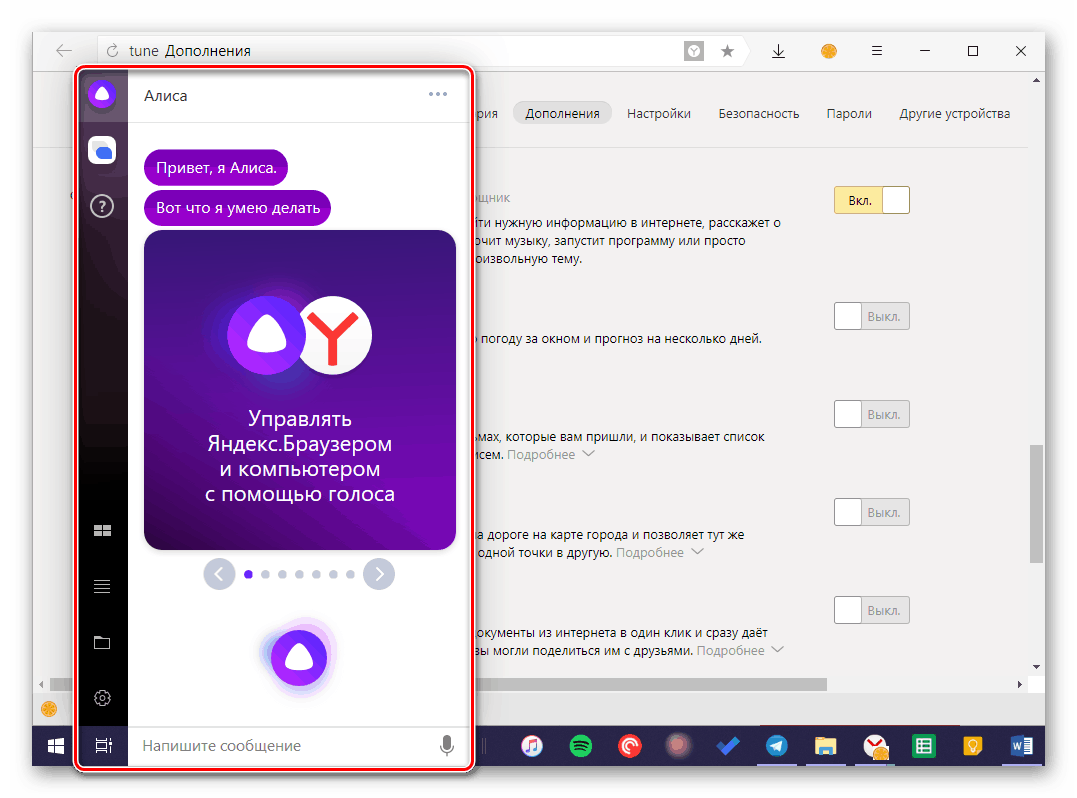
Чтобы начать общение с помощником, задайте свой вопрос – можно как озвучить его голосом, нажав на иконку микрофона или произнеся фразу «Слушай, Алиса», так и ввести текстом, написав сообщение и отправив его кнопкой «ENTER». Развернутый ответ не заставит себя ждать.
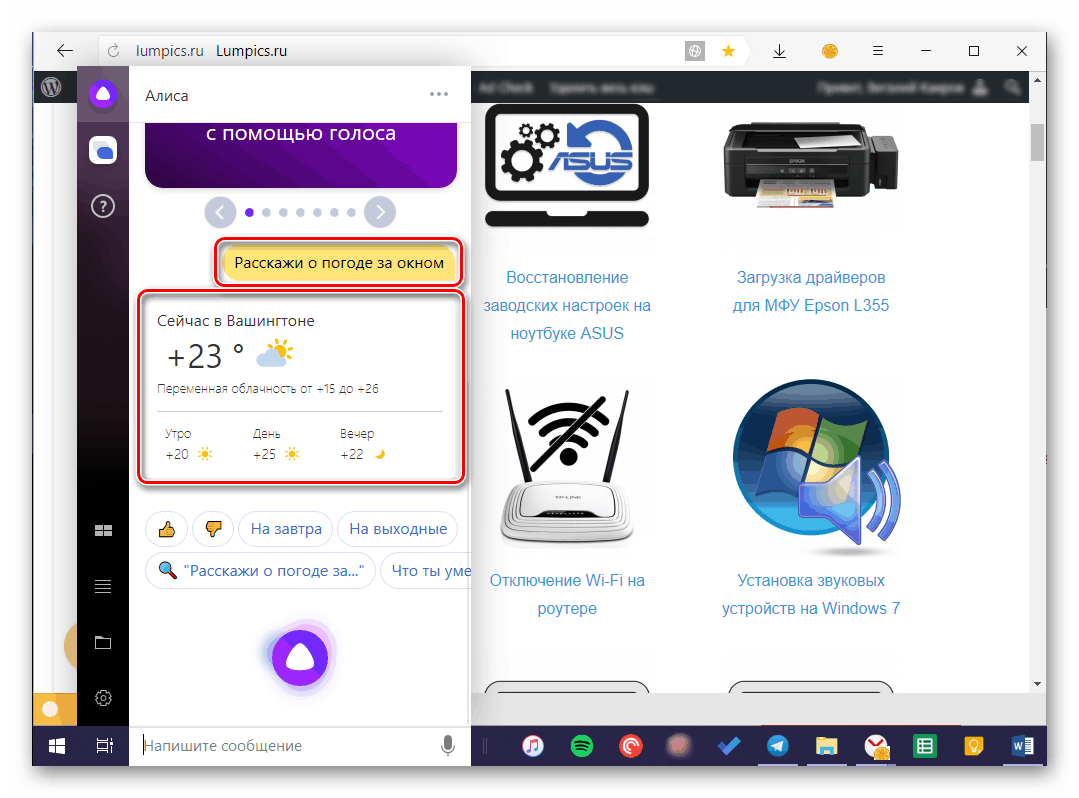
Алису можно попросить открыть сайт, просто озвучив или написав его адрес. Запуск произойдет в веб-обозревателе, используемом на компьютере в качестве основного, то есть это не обязательно должен быть Яндекс.Браузер.
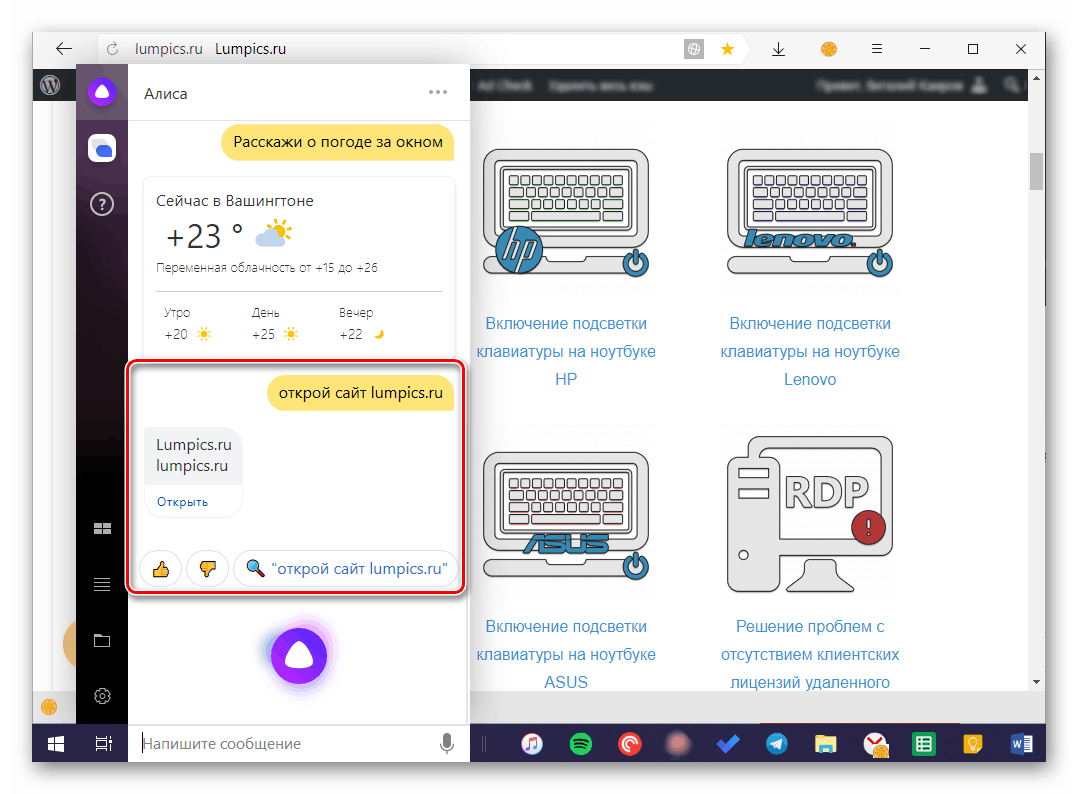
Базовую функциональность голосового помощника можно расширить – для этого следует перейти во вкладку «Навыки Алисы», затем нажать по виртуальной кнопке «Перейти в каталог», выбрать и установить подходящее дополнение.
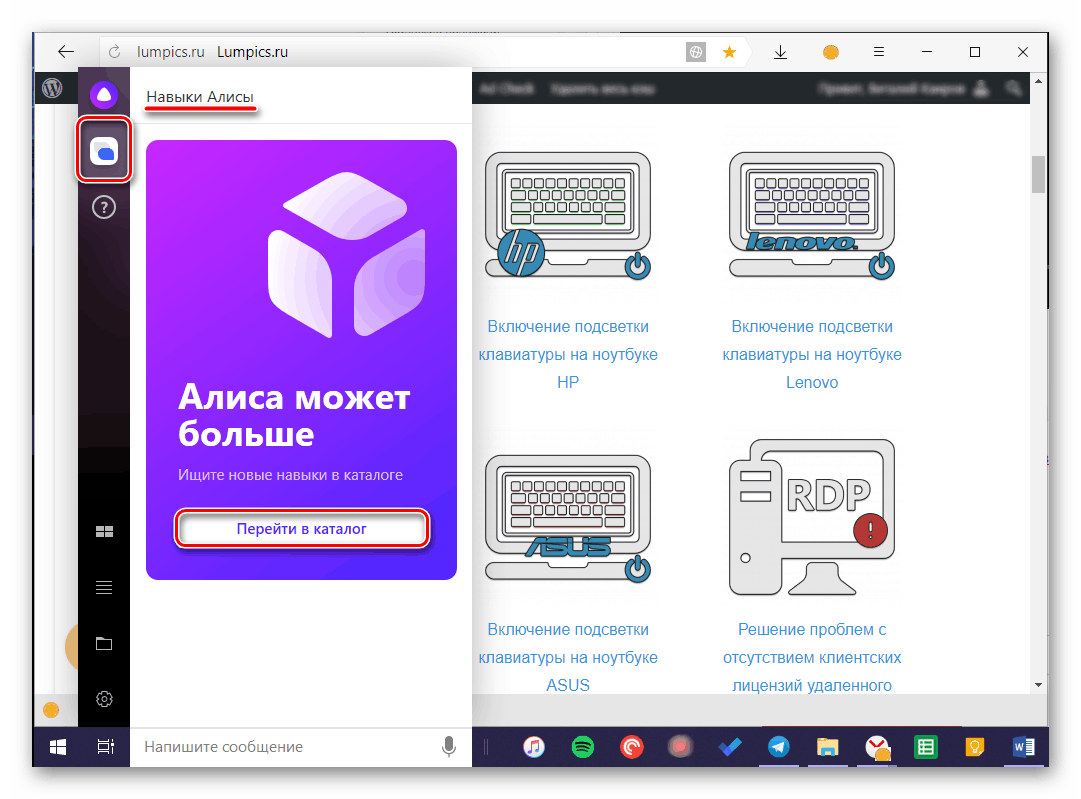
Непосредственно через интерфейс Алисы для ПК можно просматривать «Табло» браузера (панель закладок) и открывать представленные в нем и последние посещенные веб-ресурсы, а также видеть актуальные темы (заголовки) и поисковые запросы.
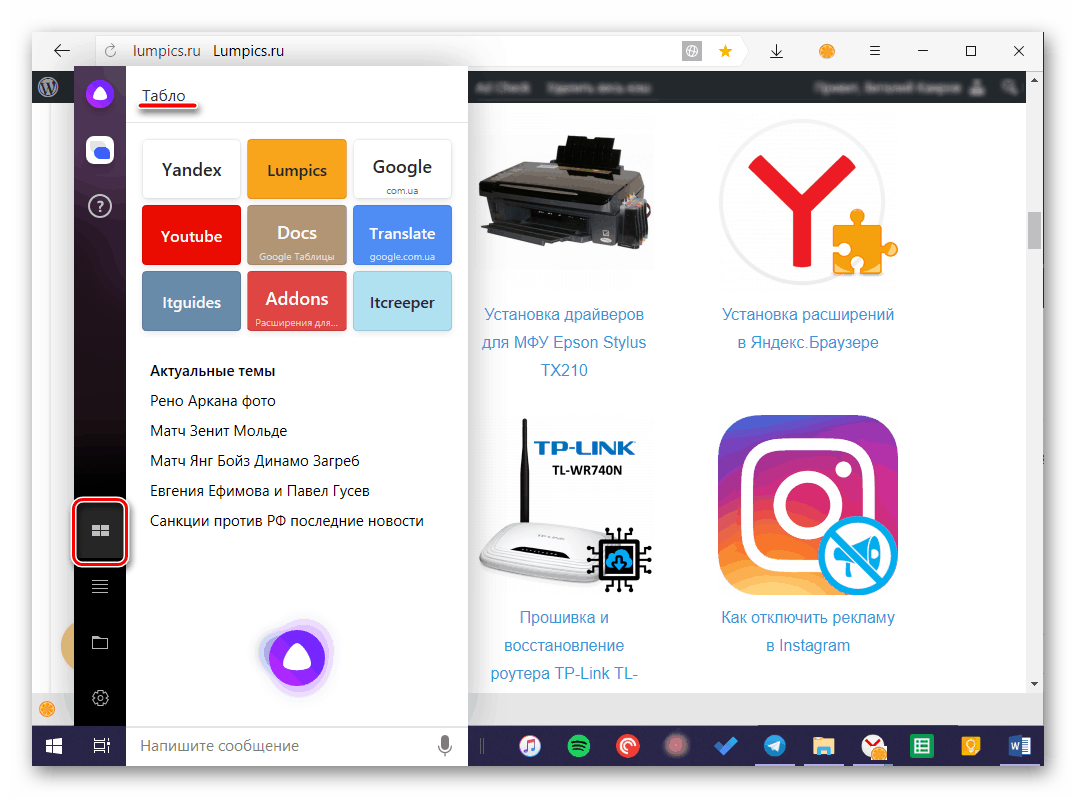
Ассистент от Яндекс может частично заменить собой системное меню «Пуск», а вместе с ним и «Проводник». Во вкладке «Программы» отображается список недавно запущенных приложений и игр, для некоторых из них доступно выполнение дополнительных действий.
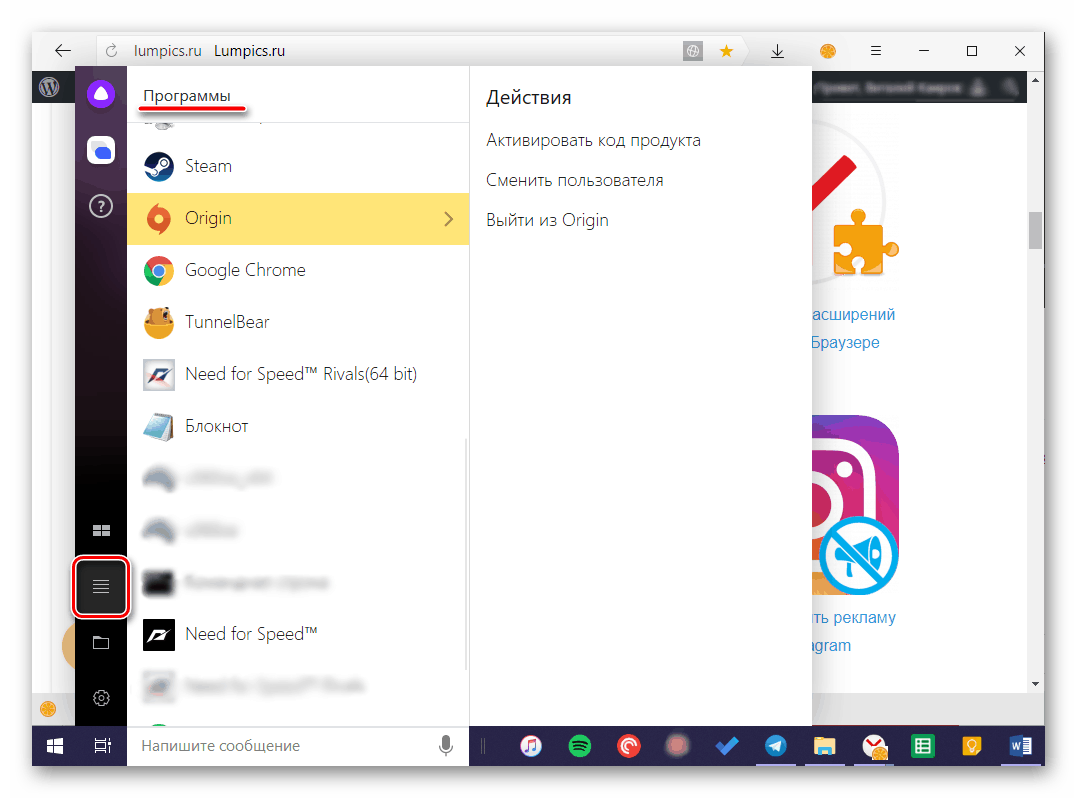
Расположенная ниже вкладка «Папки» — это практически полноценная альтернатива стандартному «Проводнику». Отсюда можно получить быстрый доступ к пользовательским каталогам на системном диске и последним открытым директориям. По наведению на них указателя курсора доступны дополнительные действие, такие как открытие папки и/или содержащихся в ней файлов.
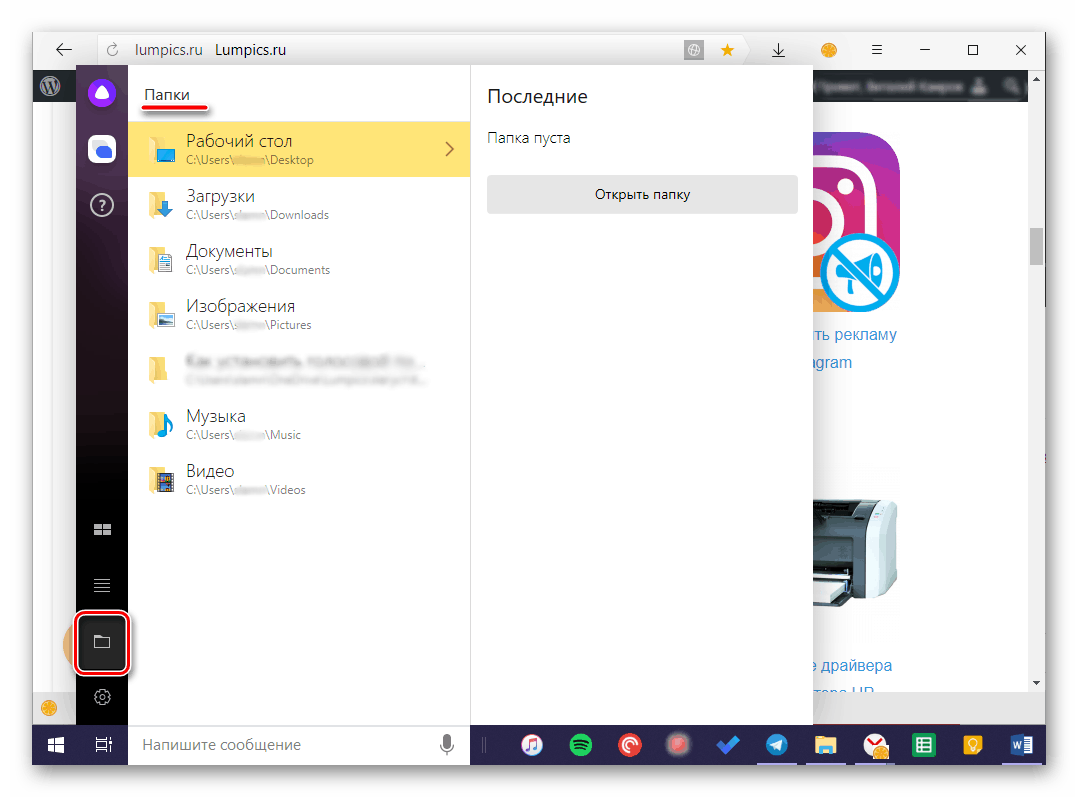
Во вкладке «Настройки» можно включить или отключить голосовую активацию Алисы, ее ответы и используемую для вызова команду. Здесь же можно настроить микрофон, задать комбинации клавиш для быстрого вызова меню помощника.
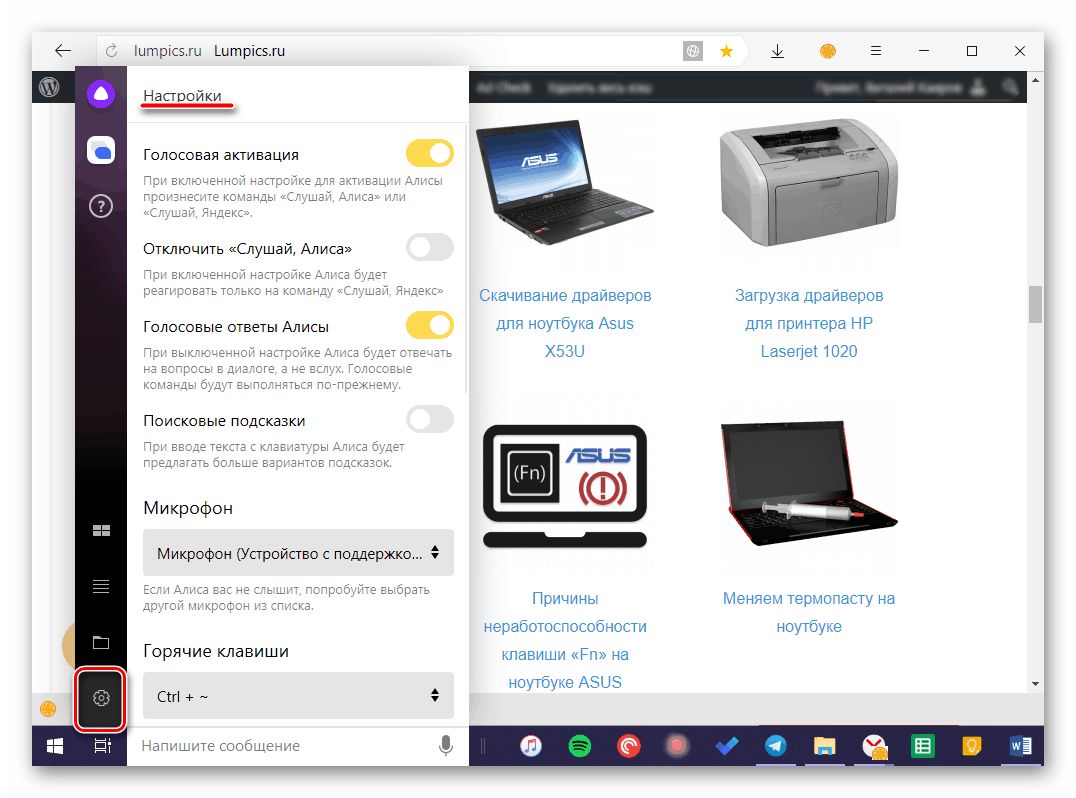
В «Настройках» также имеется возможность изменения внешнего вида окна с ассистентом. Помимо этого, можно задать действие для найденных файлов, выбрать браузер по умолчанию и включить или выключить Алису.
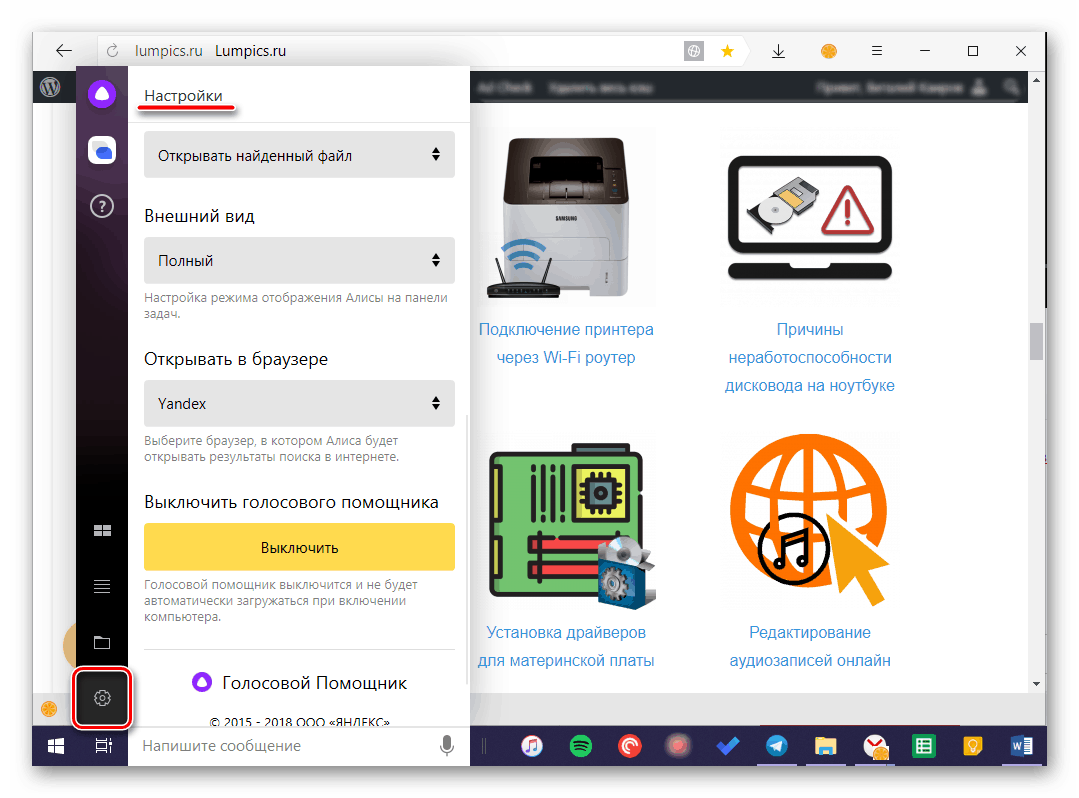
Узнать больше обо всех «навыках и умениях голосового помощника от Яндекс вы сможете лишь в процессе активного его использования. Примечательно, что параллельно с этим будет происходить и обучение так называемого искусственного интеллекта, поэтому рекомендуем обращаться к нему за помощью как можно чаще.
Как настроить таймер остановки музыки на Алисе
Настройка таймера остановки музыки на устройствах с поддержкой Алисы очень проста и позволяет вам установить время, через которое музыка автоматически остановится. Это полезная функция, особенно если вы хотите послушать музыку перед сном или насладиться спокойной мелодией в течение определенного времени.
Шаг 1: Откройте приложение со смартфона или компьютера, которое поддерживает Алису, или обратитесь к устройству с инсталлированной Алисой.
Шаг 2: В поле поиска приложения введите команду «Настройки Алисы» и выберите соответствующий пункт меню.
Шаг 3: В появившемся меню выберите «Музыка» или «Аудио» и найдите опцию «Таймер остановки музыки».
Шаг 4: Введите желаемое время для таймера остановки музыки, используя голосовой ввод или клавиатуру.
Шаг 5: Подтвердите установку времени и наслаждайтесь своей любимой музыкой, зная, что она автоматически остановится через установленное время.
Кроме того, вы можете использовать функцию таймера остановки музыки во время использования Алисы по голосовой команде. Просто скажите «Алиса, установи таймер остановки музыки на ». Например, «Алиса, установи таймер остановки музыки на 30 минут».
- Преимущества настройки таймера остановки музыки на Алисе:
- Улучшение качества сна путем автоматической остановки музыки через заданное время.
- Экономия заряда устройства, так как музыка автоматически останавливается после окончания установленного времени.
- Удобство использования функции таймера остановки музыки во время слушания мелодий перед сном.
Яндекс.Алиса — путь к смартфону пользователя
История виртуального помощника началась еще в 2012 году, когда в лабораториях корпорации начинали дискутировать на тему проектирования собственного API на основе искусственного интеллекта с применением машинного обучения. Собственно, специалисты компании перешли от слов к делу и, спустя пять лет, выпустили на мобильный рынок новый продукт — Яндекс.Алиса.
Имя ассистента было предложено самими пользователями, с которыми порою советовались инженеры Яндекса. Первоначально, предлагалось назвать помощника “Майя”, но из-за созвучности слова с одним из месяцев такой вариант был отклонен.
Презентация первого российского голосового ассистента
Конференция YaC 2017 собрала полный зал журналистов и экспертов не просто так. В этот день большинство гостей мероприятия были заинтригованы и хотели узнать оправдает ли компания возложенные надежды или представит жалкое подобие имеющихся аналогов.
Обычно, на первом этапе все подобные разработки страдали от слабой базы и узкого круга опций, который впоследствии дорабатывали. Но в случае с Алисой инженеры продумали всё до мелочей и выпустили на рынок полноценный продукт.
К слову, Yet Another Conference в этот раз была схожа с ежегодной презентацией WWDC Apple, объединяющей тысячи заинтересованных блогеров, специалистов и СМИ. Новую разработку российской компании тут же стали обсуждать в прессе, вышло даже несколько материалов в бизнес-издании “Forbes”, где Алису назвали главным конкурентом всем имеющимся голосовым ассистентам.
Занятия с детьми
Особые отношения сложились у Алисы с детьми: в её арсенале имеется масса развлечений. Это и просто забавы, способные развеселить малыша и поднять ему настроение, и увлекательные занятия с познавательным уклоном. Например, в одной из игр ребёнку предлагается отгадать название мультфильма по музыкальному отрывку. Тут ваш малыш сможет самостоятельно зарабатывать баллы, повышая свой рейтинг в соревновании с другими игроками. Понравившиеся песенки ребёнок сможет добавлять в свою коллекцию на сервисе Яндекс-музыка. По своему желанию, малыш сможет заказать Алисе интересную сказку, причём чтецом является не сам голосовой помощник, а профессиональный актёр. Точно также она сможет предложить ребёнку детскую песенку, продекламировать стихотворение, прочитать рассказ, повесть или любое иное литературное произведение.
Распознавание изображений
Работа нейронной сети, обрабатывающей колоссальные объемы информации, дает возможность системе не только «слышать», но и «видеть». Для этого достаточно открыть ассистенту доступ к мобильной камере и задать короткий вопрос: «Что ты видишь?». Алиса попросит сфотографировать неизвестный объект, после чего практически сразу сообщит о том, что находится на снимке.
Существующий алгоритм анализа изображений еще далек от совершенства, однако уже сейчас результаты его работы впечатляют. К примеру, показав Алисе ноутбук или телефон, можно быть полностью уверенным в том, что она с точностью распознает не только само устройство, но и его производителя и модель.


























